| オンライン講座 | | | 掲示板 | | | 研究レポート・試用レポート | | | リンク集 | | | メール | |
|
Copyright © 1999-2004 Babel KK All Rights Reserved. |
|||||||||
⑥ スクリプト(「ツール」メニュー)
ファイルの読み込み、翻訳の実行、結果の出力などを一括処理する為の簡易言語「NovaScript」を使って作業をある程度自動化できます。
いくつか、スクリプトが登録されていますが、「全ロック」「全ロック解除」は使えそうです。
勿論、自分でスクリプトを作成することができますが、簡単なプログラミングの知識が必要になります。
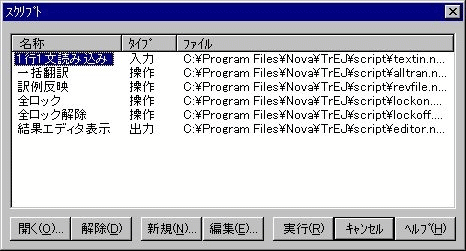
⑦ 辞書一括登録、ソース変換(「ツール」メニュー)
辞書ツールが「ツール」メニューに組み込まれました。登録方法は前バージョンとほとんど変わりません。一括登録をすると、従来は見出し語数のみ表示されましたが、V6では訳語数も表示されるようになりました。
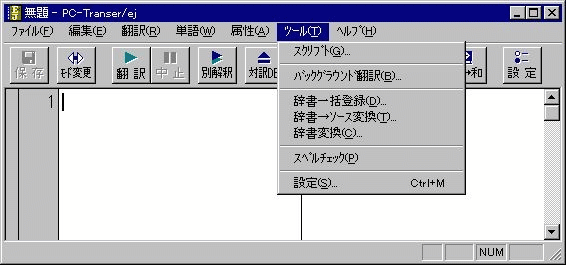
「辞書登録」(「単語」メニュー)も変わりました。
前バージョンでは、詳細登録は、一々コードを入力して行かなければならず非常に手間がかかりましたが、新バージョンでは、詳細登録用のウインドウが開き、必要事項を選択すれば登録できます。これまでは、最低限の登録しかしていなかった方でも、意味素性を詳しく登録する事によって、翻訳精度を上げることが出来ます。
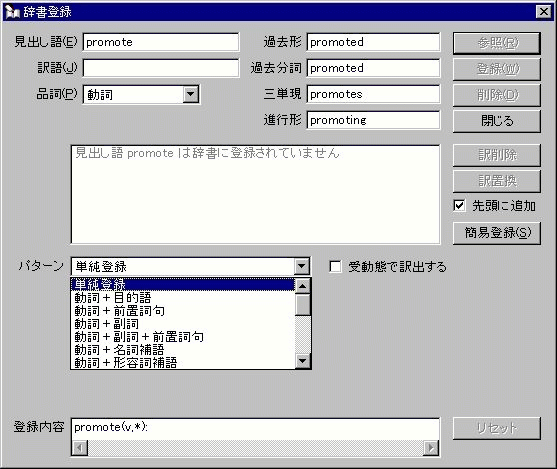
*最近では機械翻訳システムは、文法のルールの一部を辞書に記述するようになって来ています。
例えば、動詞に文型登録することで、正確な構文解析をさせることができます。
⑧ 設定(「ツール」メニュー)
□完全一致文検索
□文型一致検索
□類似文検索
□機械翻訳
上記の選択ができます(複数選択も可)。
例えば、旧訳があってデータベースに使える場合は、対訳データベースとしてインポートします。そして、完全一致文検索だけチェックして「翻訳」ボタンを押します。すると、完全一致の文章が置き換えられますので、どのくらい一致した文があるか一目でわかります。
また、文型一致文検索はかなり効果が有りそうです。この辺の機能は、これから実際の文章をたくさん試して活用法を検討したいところです。
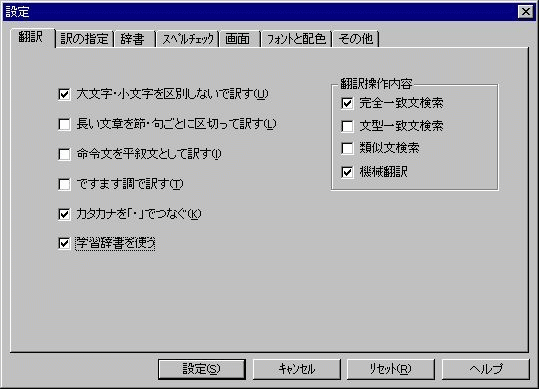
これまでは「前置詞」は、訳語変更はできても学習は出来ませんでした。
ただし、ここで設定してしまうと全部その訳になってしまうので、万能とは言えません。
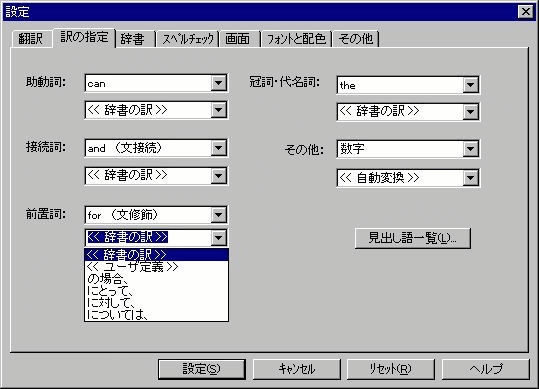
訳語が色分けされて表示されるので、専門辞書や、ユーザー辞書がどれくらいヒットしているか一目でわかります。非常に便利な機能です。
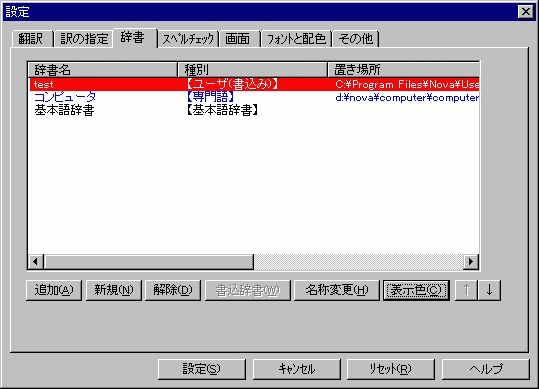
| オンライン講座 | | | 掲示板 | | | 研究レポート・試用レポート | | | リンク集 | | | メール | |
|
Copyright © 1999-2004 Babel KK All Rights Reserved. |
|||||||||